Heim >Java >javaLernprogramm >So erstellen Sie ein neues Projekt in Eclipse
So erstellen Sie ein neues Projekt in Eclipse
- 藏色散人Original
- 2021-05-08 15:37:5023110Durchsuche
So erstellen Sie ein neues Projekt in Eclipse: Öffnen Sie zuerst die Eclipse-Software, klicken Sie auf die Option „Datei“ in der Menüleiste. Klicken Sie dann nacheinander auf die Optionen „Neu“ und „JAVA PROJEKT“. Erstellen Sie schließlich ein neues Projekt und geben Sie den Projektnamen ein.

Die Betriebsumgebung dieses Artikels: Windows7-System, DELL G3-Computer, Eclipse IDE 2020-06 R
Erstellen Sie ein neues Java-Projekt in Eclipse:
Öffnen Sie die Eclipse-Software und klicken Sie auf die angegebene Dateioption durch den Pfeil in der Menüleiste.
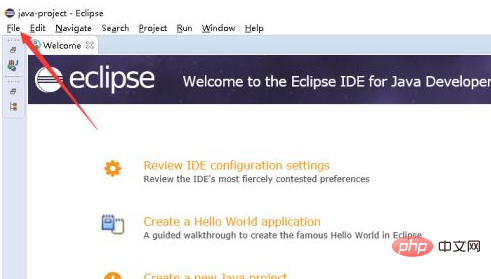
Klicken Sie in der Dropdown-Option der Dateioption auf die Optionen „Neu“ und „Java-Projekt“, auf die der Pfeil zeigt.
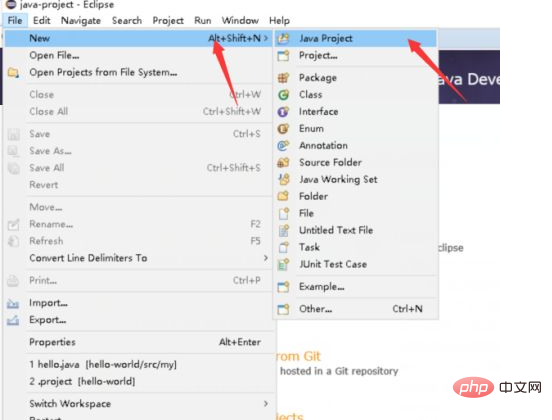
Geben Sie das neue Projekt ein, geben Sie den Projektnamen in das Feld ein, auf das der Pfeil zeigt, und klicken Sie auf das Ende, auf das der Pfeil zeigt, um die Erstellung abzuschließen.

Wir können das neue Java-Projekt sehen und unter dem Projekt auf das src-Paket klicken.
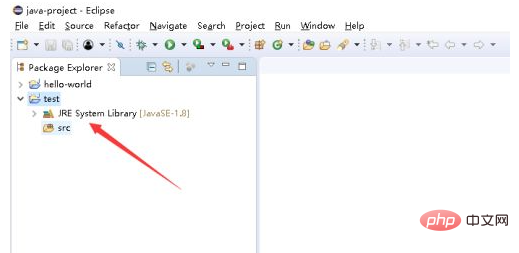
Klicken Sie mit der rechten Maustaste auf SEC, wählen Sie „Neu“ und „KLASSE“, auf die der Pfeil zeigt, und rufen Sie die neue Seite auf.
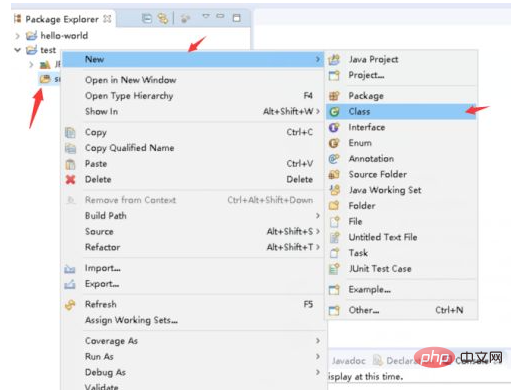
Geben Sie den Klassennamen in das Namenseingabefeld ein, auf das der Pfeil zeigt, aktivieren Sie das Kontrollkästchen, auf das der Pfeil zeigt, und klicken Sie auf „Fertig stellen“, auf das der Pfeil zeigt.
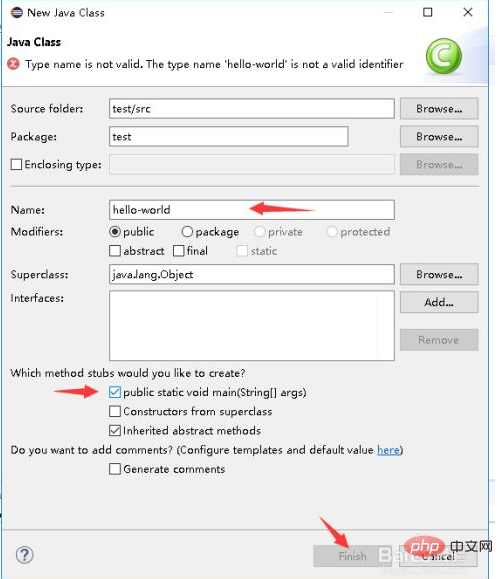
Wir können sehen, dass die Java-Datei erstellt wurde.
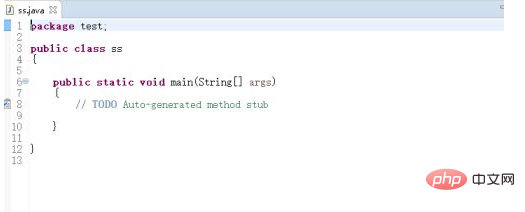
Empfohlenes Lernen: „Java-Video-Tutorial“
Das obige ist der detaillierte Inhalt vonSo erstellen Sie ein neues Projekt in Eclipse. Für weitere Informationen folgen Sie bitte anderen verwandten Artikeln auf der PHP chinesischen Website!
In Verbindung stehende Artikel
Mehr sehen- So verwenden Sie CSS in Myeclipse
- Bedienung der grafischen Benutzeroberfläche von Git und GitHub, Verwendung des Git-Plug-Ins in Eclipse
- Werfen Sie einen Blick auf die Bedienung der grafischen Benutzeroberfläche von Git und GitHub und die Verwendung des Git-Plug-Ins in Eclipse
- Wie schreibe ich HTML in Eclipse?
- So legen Sie die UTF8-Kodierung in Eclipse fest

